5 Steps to Create a Shortcut to a Windows 10 Settings Page
Read Time:4 Min, 18 Sec
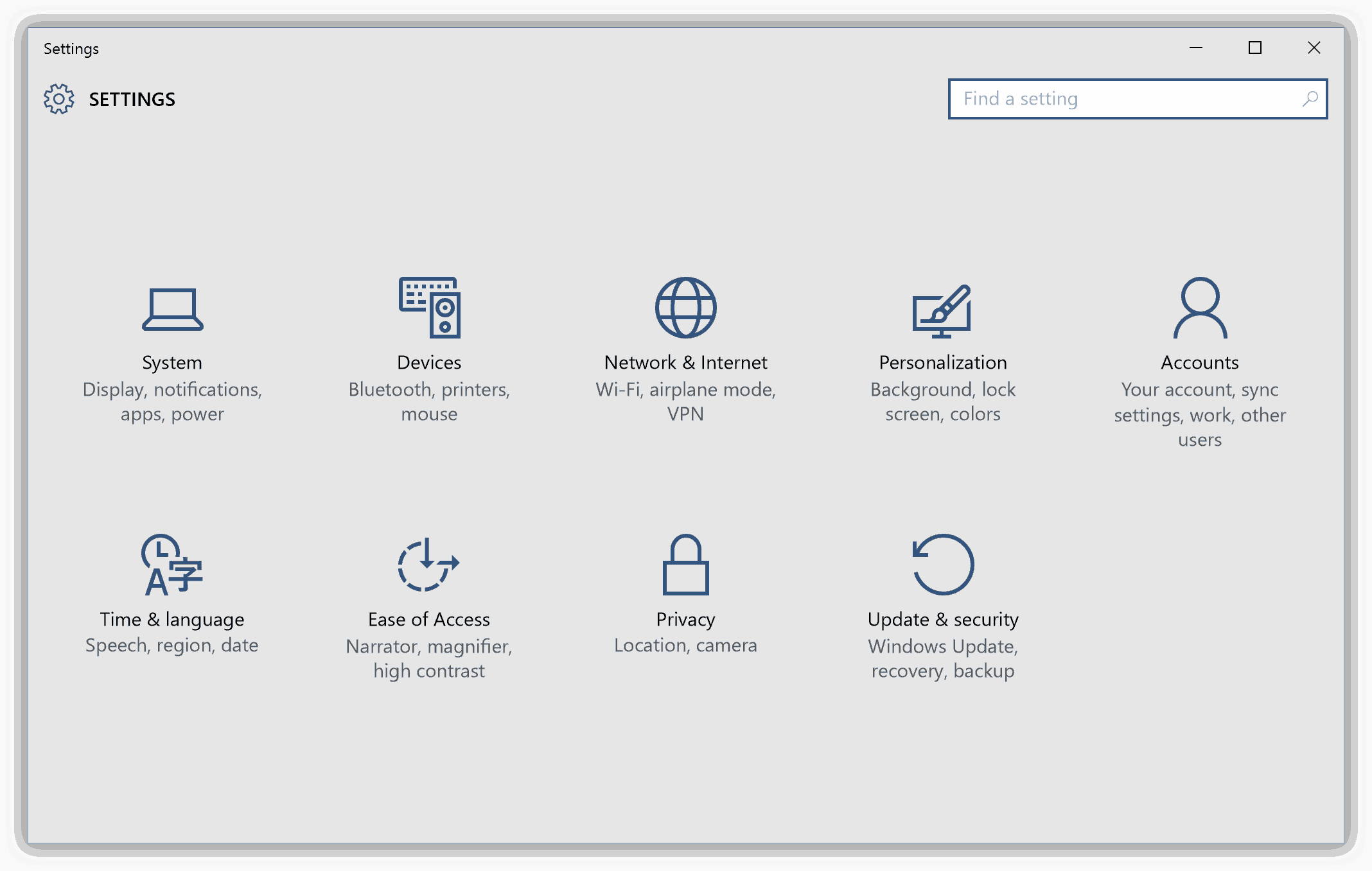 Have you ever wanted to get to a Windows 10 Settings page quickly & easily?
Have you ever wanted to get to a Windows 10 Settings page quickly & easily?
Follow the 5 steps below to create a shortcut to a Windows 10 Setting page:
- Right-Click or Tap-Hold a blank area of the desktop or Windows Explorer page.
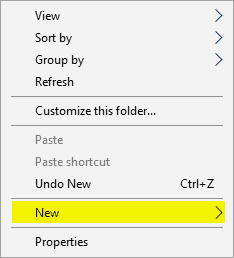
- Select New → Shortcut
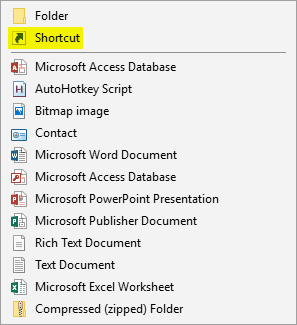
- In the location field, type the URI of the settings page that you would like to access.
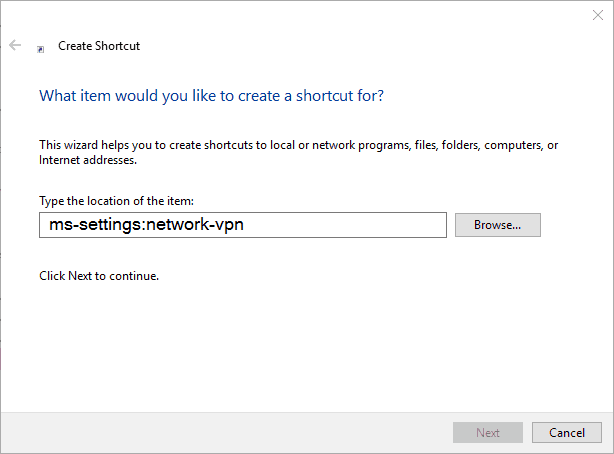
- Click [Next]
- Give your new shortcut a name and click [Finish]
Do you have any tips that you use to make your day easier? Let us know in the comments!
Below are the ms-settings that can be used:
| URI | Settings page |
|---|---|
| Home Page | |
| ms-settings: | Landing page for Settings |
| Accounts | |
| ms-settings:workplace | Access work or school |
| ms-settings:emailandaccounts | Email & app accounts |
| ms-settings:otherusers | Family & other people |
| ms-settings:signinoptions | Sign-in options |
| ms-settings:sync | Sync your settings |
| ms-settings:yourinfo | Your info |
| Apps | |
| ms-settings:appsfeatures | Apps & Features |
| ms-settings:appsforwebsites | Apps for websites |
| ms-settings:defaultapps | Default apps |
| ms-settings:optionalfeatures | Apps & features |
| Cortana | |
| ms-settings:cortana-language | Talk to Cortana |
| ms-settings:cortana-moredetails | More details |
| ms-settings:cortana-notifications | Notifications |
| Devices | |
| ms-settings:usb | USB |
| ms-settings:holographic-audio | Audio and speech |
| ms-settings:autoplay | AutoPlay |
| ms-settings:devices-touchpad | Touchpad |
| ms-settings:pen | Pen & Windows Ink |
| ms-settings:printers | Printers & scanners |
| ms-settings:typing | Typing |
| ms-settings:wheel | Wheel |
| ms-settings:camera | Default camera |
| ms-settings:bluetooth | Bluetooth |
| ms-settings:connecteddevices | Connected Devices |
| ms-settings:mousetouchpad | Mouse & touchpad |
| Ease of Access | |
| ms-settings:easeofaccess-narrator | Narrator |
| ms-settings:easeofaccess-magnifier | Magnifier |
| ms-settings:easeofaccess-highcontrast | High contrast |
| ms-settings:easeofaccess-closedcaptioning | Closed captions |
| ms-settings:easeofaccess-keyboard | Keyboard |
| ms-settings:easeofaccess-mouse | Mouse |
| ms-settings:easeofaccess-otheroptions | Other options |
| Extras | |
| ms-settings:extras | Extras |
| Gaming | |
| ms-settings:gaming-broadcasting | Broadcasting |
| ms-settings:gaming-gamebar | Game bar |
| ms-settings:gaming-gamedvr | Game DVR |
| ms-settings:gaming-gamemode | Game Mode |
| ms-settings:gaming-trueplay | TruePlay |
| ms-settings:gaming-xboxnetworking | Xbox Networking |
| Network & Internet | |
| ms-settings:network-ethernet | Ethernet |
| ms-settings:network-vpn | VPN |
| ms-settings:network-dialup | Dial-up |
| ms-settings:network-directaccess | DirectAccess |
| ms-settings:network-wificalling | Wi-Fi Calling |
| ms-settings:datausage | Data usage |
| ms-settings:network-cellular | Cellular & SIM |
| ms-settings:network-mobilehotspot | Mobile hotspot |
| ms-settings:network-proxy | Proxy |
| ms-settings:network-status | Status |
| ms-settings:network-wifisettings | Manage known networks |
| Network & Wireless | |
| ms-settings:nfctransactions | NFC |
| ms-settings:network-wifi | Wi-Fi |
| ms-settings:network-airplanemode | Airplane mode |
| Personalization | |
| ms-settings:personalization-start | Start |
| ms-settings:themes | Themes |
| ms-settings:personalization-glance | Glance |
| ms-settings:personalization-navbar | Navigation bar |
| ms-settings:personalization | Personalization (category) |
| ms-settings:personalization-background | Background |
| ms-settings:personalization-colors | Colors |
| ms-settings:sounds | Sounds |
| ms-settings:lockscreen | Lock screen |
| ms-settings:taskbar | Task Bar |
| Privacy | |
| ms-settings:privacy-appdiagnostics | App diagnostics |
| ms-settings:privacy-notifications | Notifications |
| ms-settings:privacy-tasks | Tasks |
| ms-settings:privacy-general | General |
| ms-settings:privacy-accessoryapps | Accessory apps |
| ms-settings:privacy-advertisingid | Advertising ID |
| ms-settings:privacy-phonecall | Phone calls |
| ms-settings:privacy-location | Location |
| ms-settings:privacy-webcam | Camera |
| ms-settings:privacy-microphone | Microphone |
| ms-settings:privacy-motion | Motion |
| ms-settings:privacy-speechtyping | Speech, inking & typing |
| ms-settings:privacy-accountinfo | Account info |
| ms-settings:privacy-contacts | Contacts |
| ms-settings:privacy-calendar | Calendar |
| ms-settings:privacy-callhistory | Call history |
| ms-settings:privacy-email | |
| ms-settings:privacy-messaging | Messaging |
| ms-settings:privacy-radios | Radios |
| ms-settings:privacy-backgroundapps | Background Apps |
| ms-settings:privacy-customdevices | Other devices |
| ms-settings:privacy-feedback | Feedback & diagnostics |
| Surface Hub | |
| ms-settings:surfacehub-accounts | Accounts |
| ms-settings:surfacehub-calling | Team Conferencing |
| ms-settings:surfacehub-devicemanagenent | Team device management |
| ms-settings:surfacehub-sessioncleanup | Session cleanup |
| ms-settings:surfacehub-welcome | Welcome screen |
| System | |
| ms-settings:crossdevice | Shared experiences |
| ms-settings:display | Display |
| ms-settings:multitasking | Multitasking |
| ms-settings:project | Projecting to this PC |
| ms-settings:tabletmode | Tablet mode |
| ms-settings:taskbar | Taskbar |
| ms-settings:phone-defaultapps | Phone |
| ms-settings:screenrotation | Display |
| ms-settings:notifications | Notifications & actions |
| ms-settings:phone | Phone |
| ms-settings:messaging | Messaging |
| ms-settings:batterysaver | Battery Saver |
| ms-settings:batterysaver-usagedetails | Battery use |
| ms-settings:powersleep | Power & sleep |
| ms-settings:about | About |
| ms-settings:storagesense | Storage |
| ms-settings:storagepolicies | Storage Sense |
| ms-settings:savelocations | Default Save Locations |
| ms-settings:deviceencryption | Encryption |
| ms-settings:maps | Offline Maps |
| Time & Language | |
| ms-settings:dateandtime | Date & time |
| ms-settings:regionlanguage | Region & language |
| ms-settings:speech | Speech Language |
| ms-settings:regionlanguage-chsime-pinyin | Pinyin keyboard |
| ms-settings:regionlanguage-chsime-wubi | Wubi input mode |
| Update & Security | |
| ms-settings:signinoptions-launchfaceenrollment | Windows Hello setup |
| ms-settings:signinoptions-launchfingerprintenrollment | |
| ms-settings:backup | Backup |
| ms-settings:findmydevice | Find My Device |
| ms-settings:windowsinsider | Windows Insider Program |
| ms-settings:windowsupdate | Windows Update |
| ms-settings:windowsupdate-history | Windows Update |
| ms-settings:windowsupdate-options | Windows Update |
| ms-settings:windowsupdate-restartoptions | Windows Update |
| ms-settings:windowsupdate-action | Windows Update |
| ms-settings:activation | Activation |
| ms-settings:recovery | Recovery |
| ms-settings:troubleshoot | Troubleshoot |
| ms-settings:windowsdefender | Windows Defender |
| Developers | |
| ms-settings:developers | For developers |
| User Accounts | |
| ms-settings:windowsanywhere | Windows Anywhere |
| ms-settings:workplace-provisioning | Provisioning |
| ms-settings:provisioning | Provisioning |


Thanks to all the patreons!!!